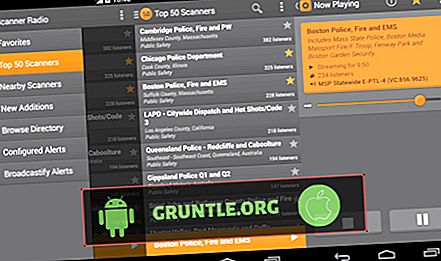Bu yazıda ele alınan, yeni iPhone X'te çökmeye devam eden Netflix uygulamasıyla ilgili bir sorundur. Aynı cihazda benzer bir sorun yaşıyorsanız ve uygulamayı düzeltmek için yardıma ihtiyacınız varsa, bu mesaj tam size göre. Daha fazla ayrıntı için okumaya devam edin.
Netflix'in iPhone X'inizde çalışmamasının birçok olası nedeni vardır. Bu Netflix hesabınız, ağ bağlantınız, cihaz yazılımı (iOS) hataları veya Netflix uygulamasının kendisiyle ilgili bir sorun olabilir. Genellikle size neyin yanlış gittiğini ve daha sonra yapılacakları bildiren bir hata mesajı verilir. Bu, sorunu gidermeniz için bir ipucu görevi görmelidir, bu nedenle hata mesajını not alın. Bununla birlikte, herhangi bir hata uyarısı görmüyorsanız veya Netflix yalnızca yüklenmiyor veya yüklenmiyor, ancak hemen kilitleniyor, o zaman verilen faktörlerden hangisinin altında yatan neden olduğunu belirlemeniz gerekir. İPhone X'inizdeki Netflix sorunlarını nasıl gidereceğiniz konusunda bazı girişlere ihtiyacınız olursa, bu içeriğe başvurmaktan çekinmeyin.
Devam etmeden önce, iPhone'unuzla ilgili başka sorunlarınız varsa, cihazla ilgili olarak en sık bildirilen sorunların bazılarına değindiğimiz için iPhone X sorun giderme sayfamızı ziyaret edin. Sizinkine benzer sorunları bulmak için sayfaya göz atın. Bundan sonra yine de yardımımıza ihtiyacınız varsa, bizimle iletişim kurmak için Android sorunları anketimizi doldurun.
İPhone X’i çökmeye devam eden Netflix uygulamasıyla nasıl düzeltebilirim
Sorun gidermeye başlamadan önce, iPhone X'inizin Wi-Fi'ye bağlı olduğundan veya İnternet erişimine sahip olduğundan emin olun. İPhone X'inizdeki Netflix üzerinden kesintisiz video akışı için güçlü ve sağlam bir Internet bağlantısı gerekir. Herhangi bir iletişim ağı sorunu, özellikle sunucuya bağlanamadığında uygulamanın çökmesine neden olabilir. Ayrıca, Netflix servisinin bölgenizde bulunduğundan emin olun.
Tüm bu talepleri kontrol ettirdikten ve Netflix kararsız veya kararsız kaldıktan sonra, aşağıdaki çözümleri deneyin.
İlk çözüm: Netflix uygulamasını yeniden başlatın.
İlk örnekler için, küçük uygulama hataları veya rastgele ağ hataları suçlanabilir. Uygulamayı yeniden başlatmak muhtemelen bu aksaklıkları düzeltebilir ve Netflix'i yeniden çalıştırıp sorunsuz çalışabilir. Bu nedenle, uygulamayı şu adımlarla yeniden başlatmayı deneyin:
- Ekranın altından ortasına kadar yukarı kaydırın ve Uygulama Değiştirici görünene kadar basılı tutun.
- Netflix'i uygulama listesinden bulmak için sola veya sağa kaydırın.
- Netflix uygulamasına sıkıca dokunun ve basılı tutun.
- Ardından uygulamayı silmek için Eksi (-) işaretine / simgesine dokunun .
- Alternatif olarak, eksi işaretini görür görmez Netflix uygulamasını kapatmak için yukarı kaydırabilirsiniz.
Başka arka plan uygulamaları görürseniz, bunların tümünü de kapatın; böylece hiçbiri iPhone'unuzun Netflix işlemleriyle çakışmaya neden olmaz.
İkinci çözüm: iPhone X'inizi yeniden başlatın (yazılımdan sıfırlayın).
Bir uygulamanın yeniden başlatılması yardımcı olmazsa, bir sonraki seçenek olarak iPhone X'inizde yumuşak sıfırlama veya yeniden başlatma işlemi gerçekleştirilmesi gerekir. Yazılımdan sıfırlama veya cihazın yeniden başlatılması, küçük hatalara ve yazılımla ilgili hatalara şiddetle tavsiye edilir. İPhone verilerinizi, hiçbirini etkilemeyeceği için yedeklemeniz gerekmez. Rasgele sistem hataları ve küçük uygulamalar sorunları muhtemelen bu yöntemle giderilecektir. İşte iPhone X'inizde yumuşak sıfırlamanın nasıl yapıldığı:
- Yan / Güç düğmesini ve Ses düğmesini birkaç saniye aynı anda basılı tutun.
- Kadar Kapatın komut istemini gördüğünüzde, düğmeleri serbest bırakın.
- Telefonunuzu kapatmak için Güç düğmesini sağa kaydırın.
- 30 saniye kadar sonra, Side / Power düğmesini Apple logosu görünene kadar basılı tutun.
İPhone X'iniz tamamen açıldığında, Netflix'i tekrar başlatın ve düzgün çalışıp çalışmadığını görün.
Üçüncü çözüm: Netflix uygulamasını güncelleyin.
Bazen, bir uygulamanın tekrar düzgün çalışmasını sağlamak için gereken tek şey bir güncellemedir. Cihazınızı uygulamaları otomatik güncellemeye ayarlamadıysanız, mevcut uygulama güncellemelerini manuel olarak kurmanız gerekir. Genellikle, uygulamanız için ne zaman yeni bir güncelleme olduğunda bildirim alırsınız, ancak herhangi bir güncelleme bildirimini kaçırmadığınızdan emin olmak için devam edin ve şu adımlarla uygulamalarınız için bekleyen güncellemeleri kontrol edin:
- Giriş ekranından App Store simgesine dokunun.
- App Store ekranında, sağ altta bulunan Güncellemeler simgesine dokunun.
- Netflix için bir güncelleme varsa, uygulamanın adının yanında bir Güncelle düğmesi görünür . Netflix için en son güncellemeyi yüklemek için Güncelle üzerine dokunun.
- Diğer uygulama güncellemelerini görüyorsanız, güncellemeleri bir kerede yüklemek için Tümünü Güncelle seçeneğine dokunun.
Tüm güncellemeler tamamen yüklenip uygulandığında iPhone X'inizi yeniden başlatın. Bu, yeni yüklenen uygulama güncellemelerindeki tüm son değişiklikleri uygular.
Dördüncü çözüm: iPhone X'inizdeki ağ ayarlarını sıfırlayın.
Ağ bağlantısı sorunlarını olası tetikleyicilerden dışlamak için, bir ağ ayarlarının sıfırlanması işlemini deneyebilirsiniz. Ağ ayarlarınızda, Netflix uygulaması da dahil olmak üzere iPhone X'unuzdaki ağla ilgili uygulamaların düzensiz kalmasına neden olabilecek herhangi bir geçersiz değişiklik olursa, bu durumda işlem temizlenmelidir. İşte böyle yapılır:
- Giriş ekranından Ayarlar öğesine dokunun.
- Genel'e dokunun.
- Sıfırla öğesine gidin ve dokunun .
- Tüm Ayarları Sıfırla seçeneğini seçin. Bu, iPhone verilerinizi etkilemeden iPhone ayarlarınızı orijinal değerlerine sıfırlar. Bu yüzden veri kaybına neden olmaz.
- İPhone X'inizdeki tüm ayarları sıfırlamak için Tüm ağ ayarlarını sıfırla seçeneğini seçin .
- İstenirse, cihazınız için doğru şifreyi girin.
- Ardından sıfırlamayı onaylamak için seçeneğe dokunun.
Sıfırlama bittiğinde iPhone'unuz otomatik olarak yeniden başlar. O zamana kadar Wi-Fi ağınızı kurmaya devam edebilir ve iPhone'unuzu İnternete bağlayabilirsiniz. Her şey ayarlandığında, Netflix'i başlatın ve çalışıp çalışmadığını kontrol edin.
Beşinci çözüm: iPhone X'inizdeki Netflix uygulamasını kaldırın ve yeniden yükleyin.
Sorun bu noktaya kadar devam ederse uygulamayı silmeniz ve yeniden kurmanız gerekebilir. Çalıştırdığınız Netflix uygulamasının bozuk ve düzeltilememesi olasıdır. Bu durumda, hatalı uygulamayı silebilir ve daha sonra Netflix uygulamasının en yeni sürümünü her şeye yeniden başlamak için App Store'dan indirebilirsiniz. İşte nasıl:
- Ana ekrandaki herhangi bir uygulama simgesine birkaç saniye basılı tutun.
- Simgeleri salladığınızda, uygulamayı kaldırmak veya silmek için Netflix simgesinin köşesindeki X işaretine dokunun.
- İşlemi onaylamak için Sil'e dokunun.
- İPhone'unuzu yeniden başlatın ve iPhone X'inizde bulunan Netflix uygulamasının en yeni sürümünü aramak ve indirmek için App Store'u başlatın.
- Yükleme işlemini tamamlamak için ekrandaki talimatları izleyin ve ardından iPhone X'inizi yeniden başlatın.
Yeni Netflix uygulaması başarıyla kurulduktan sonra, yeni değişiklikleri uygulamak için iPhone X'inizi yeniden başlatın ve ardından yeni uygulamayı çalıştırın. Ağ bağlantınızla veya Netflix hesabınızla ilgili bir sorun olmadığı sürece amaçlandığı şekilde çalışmalıdır.
Diğer seçenekler
Netflix uygulamasını iPhone X'inizde sık sık çökmesine neden olabilecek daha karmaşık yazılım sorunlarını gidermeye devam edebilirsiniz. Daha önceki tüm çözümleri denediyseniz ama boşuna olmasa, bu noktada sistem sıfırlamalarına başvurabilirsiniz. Ana yöntem sıfırlama veya fabrika ayarlarına sıfırlama işlemi, önceki yöntemlere dayanacak kadar zor olan sistem hatalarını gidermek için bir sonraki olası çözümlerden sayılabilir. Ancak bu, iPhone X dahili belleğinizdeki her şey tamamen silineceği için veri kaybına neden olur. Koruma için, önceden yedekleme yapmayı unutmayın.
Bir güncelleme kurduktan sonra sorun başladıysa ve fabrika ayarlarına sıfırlama işlemi iPhone X'inizde önceden kurulmuş bir Netflix uygulamasını düzeltemedi ise, Netflix Yardım Merkezine, operatörünüze veya Apple Destek'e başvurun.
Bizimle iletişime geçin
Yeni Apple iPhone X akıllı telefonun bazı işlevlerinin ve özelliklerinin kullanımı hakkında daha fazla yardıma ihtiyacınız olursa, Eğitim Sayfamızı ziyaret etmekten çekinmeyin. Burada nasıl yapılır içerikleri, adım adım öğreticiler ve iPhone 8 ile ilgili SSS cevaplarının bir listesini bulabilirsiniz. Telefonu kullanırken başka endişeleriniz veya bazı sıkıntılarınız varsa, bize bu formdan ulaşabilirsiniz. . Bize sorununuz veya cihaz sorunlarınız hakkında daha fazla bilgi verdiğinizden emin olun, size daha fazla yardımcı olmaktan memnuniyet duyarız.
Ayrıca göz atmak isteyebileceğiniz gönderiler:
- Apple iPhone X'iniz açılmadığında ne yapmalı? [Sorun giderme kılavuzu]
- Apple iPhone X cihazınız çok yavaş şarj olmadığında veya şarj olmadığında ne yapmalı? [Sorun giderme kılavuzu]
- iPhone X, yanlışlıkla düşürüldükten sonra tekrar açılmıyor, Apple logosu ekranında sıkışıp kalıyor, diğer sorunlar
- Neden iPhone X'im bu kadar hızlı ısınıyor? [Sorun giderme kılavuzu]
- Yeni bir üretici yazılımı güncellemesi yükledikten sonra aşırı ısınan bir iPhone X nasıl düzeltilir (kolay adımlar)

![Samsung Galaxy Note 9'da “Sunucudan bilgi alma hatası [RPC: S-7: AEC-0]” nasıl düzeltilir](https://cdn.gruntle.org/files/532/532-min.jpg)
![Samsung Galaxy S6 Edge Rehberleri, Kılavuzları, Sıkça Sorulan Sorular, Nasıl Yapılır ve İpuçları [Bölüm 1]](https://cdn.gruntle.org/files/3375/3375-min.jpg)